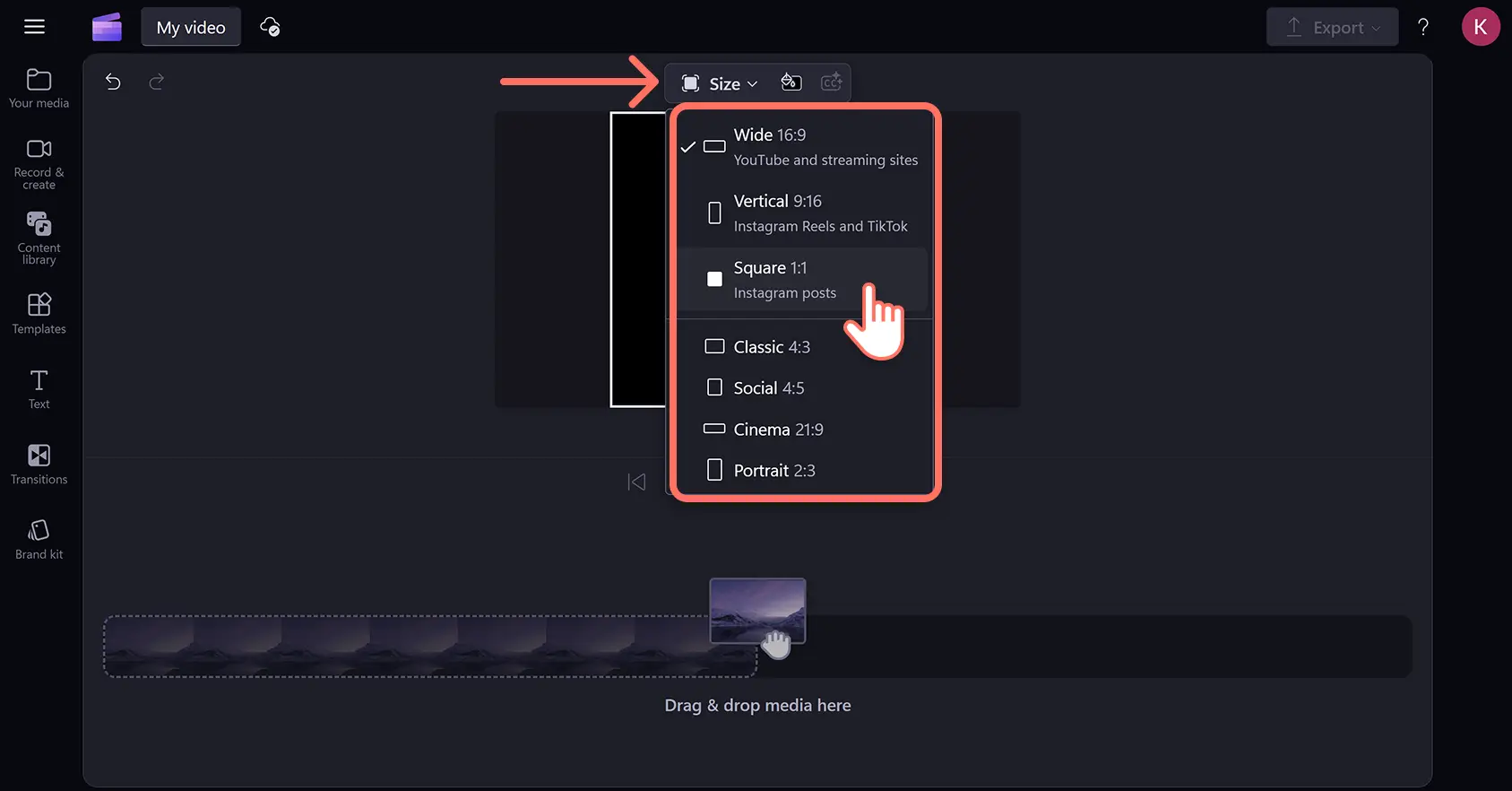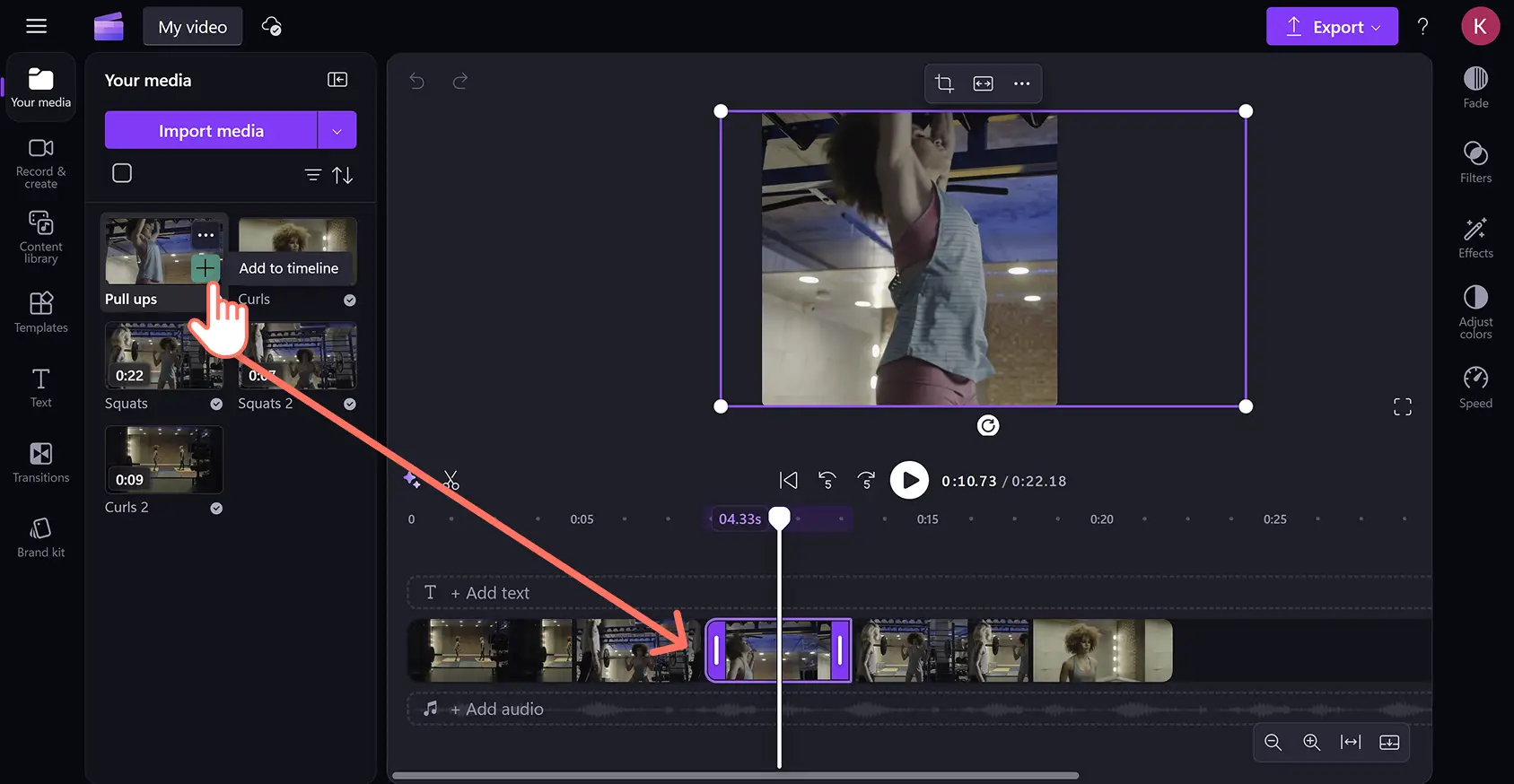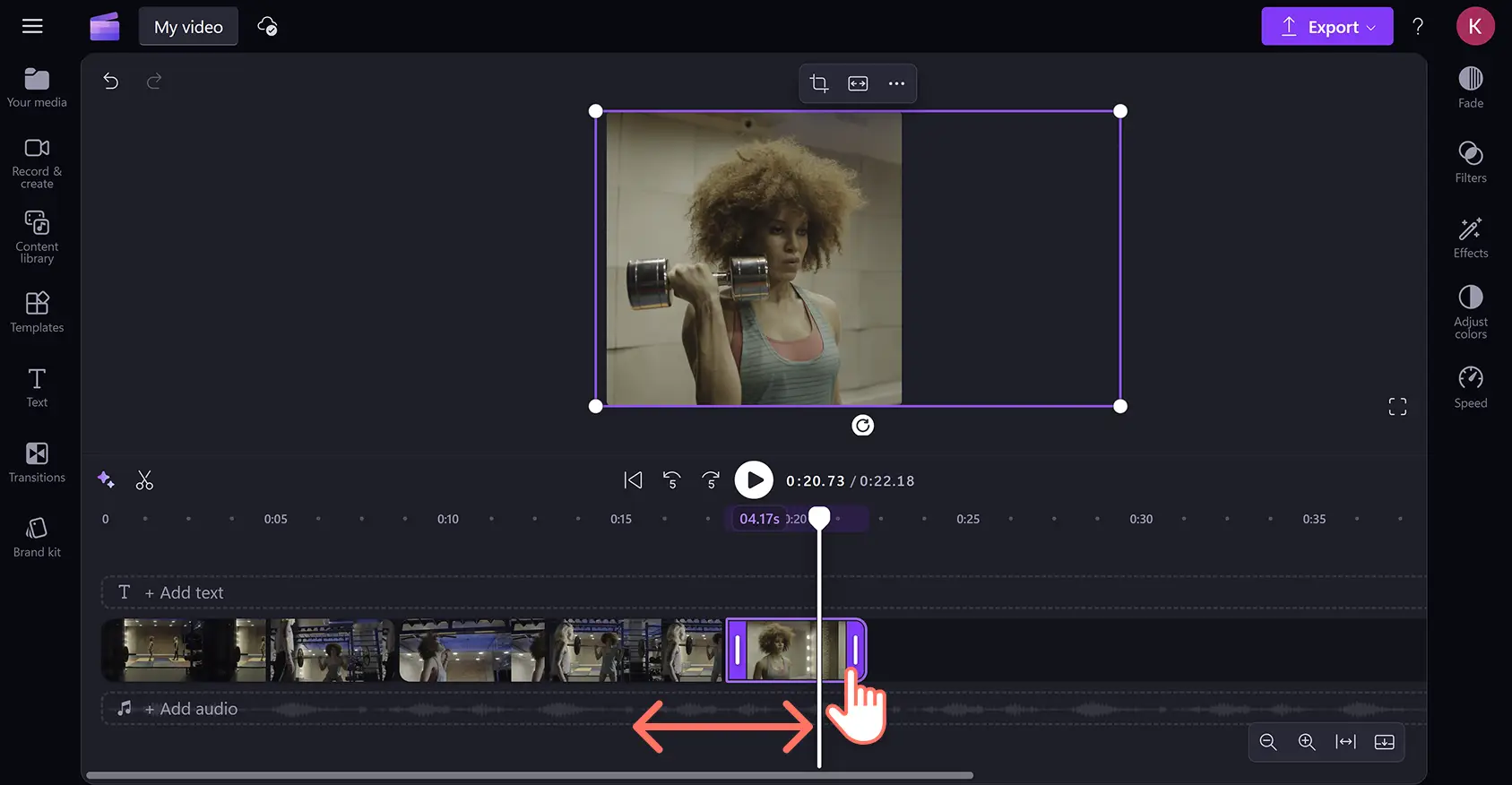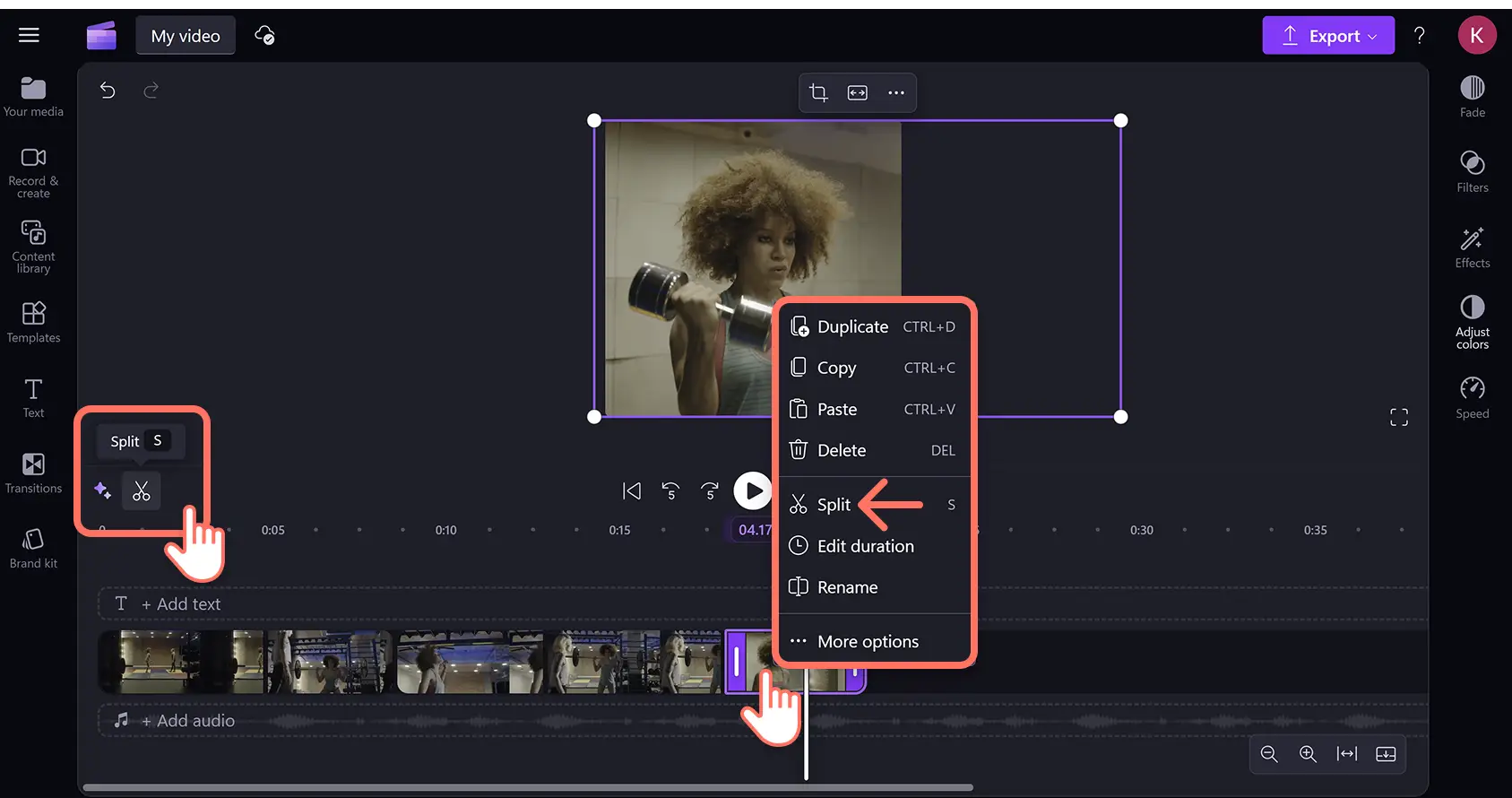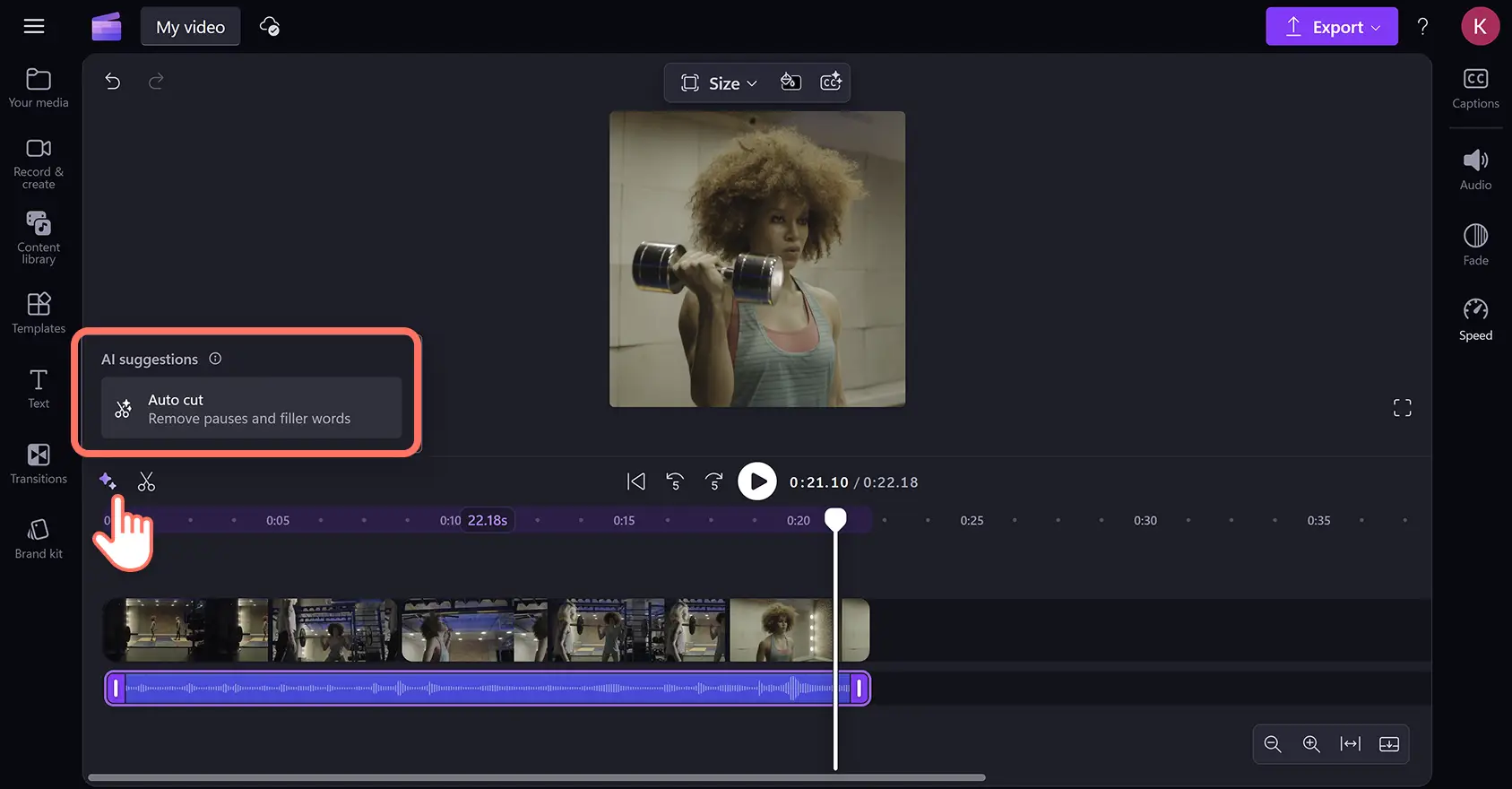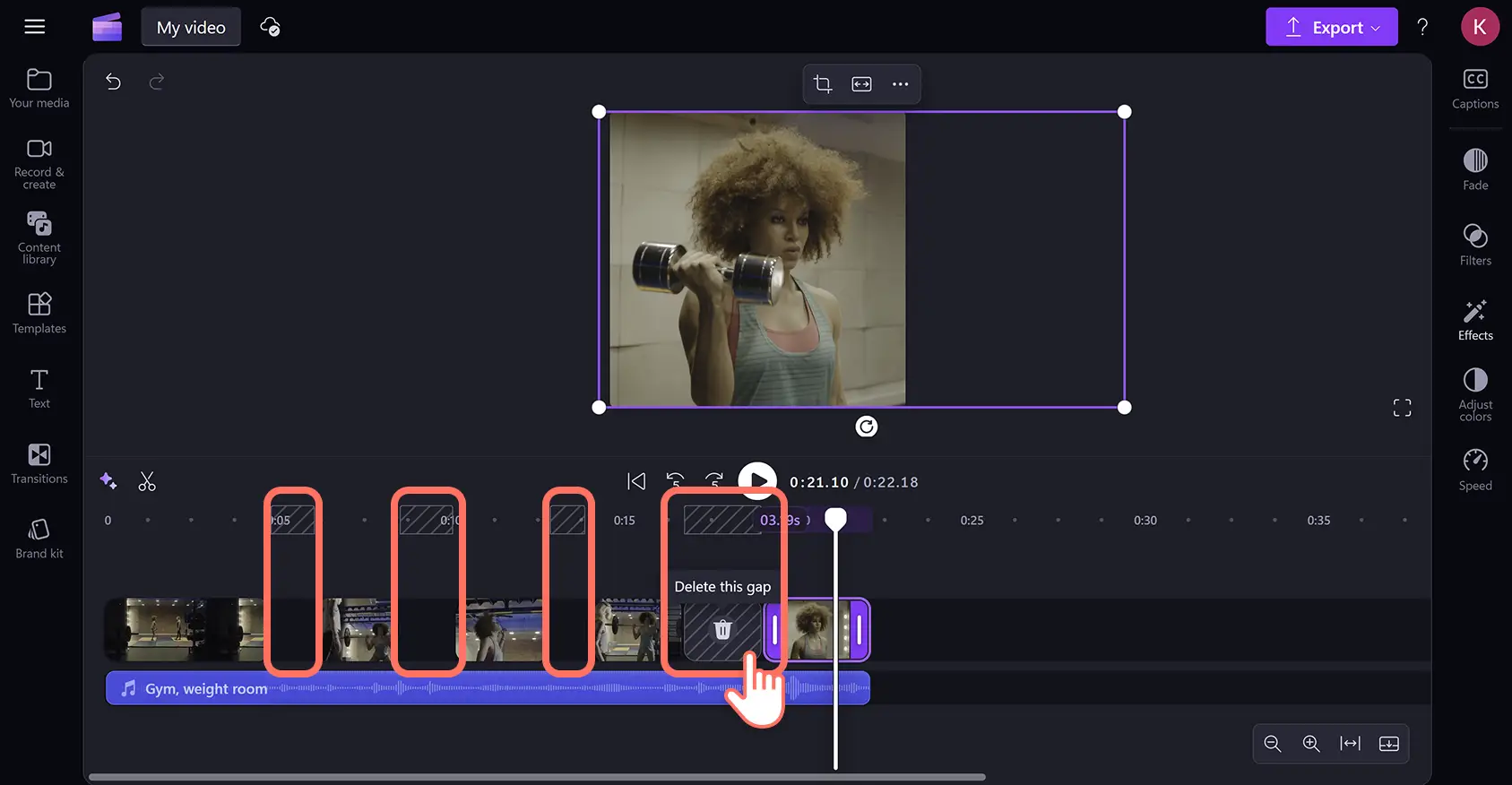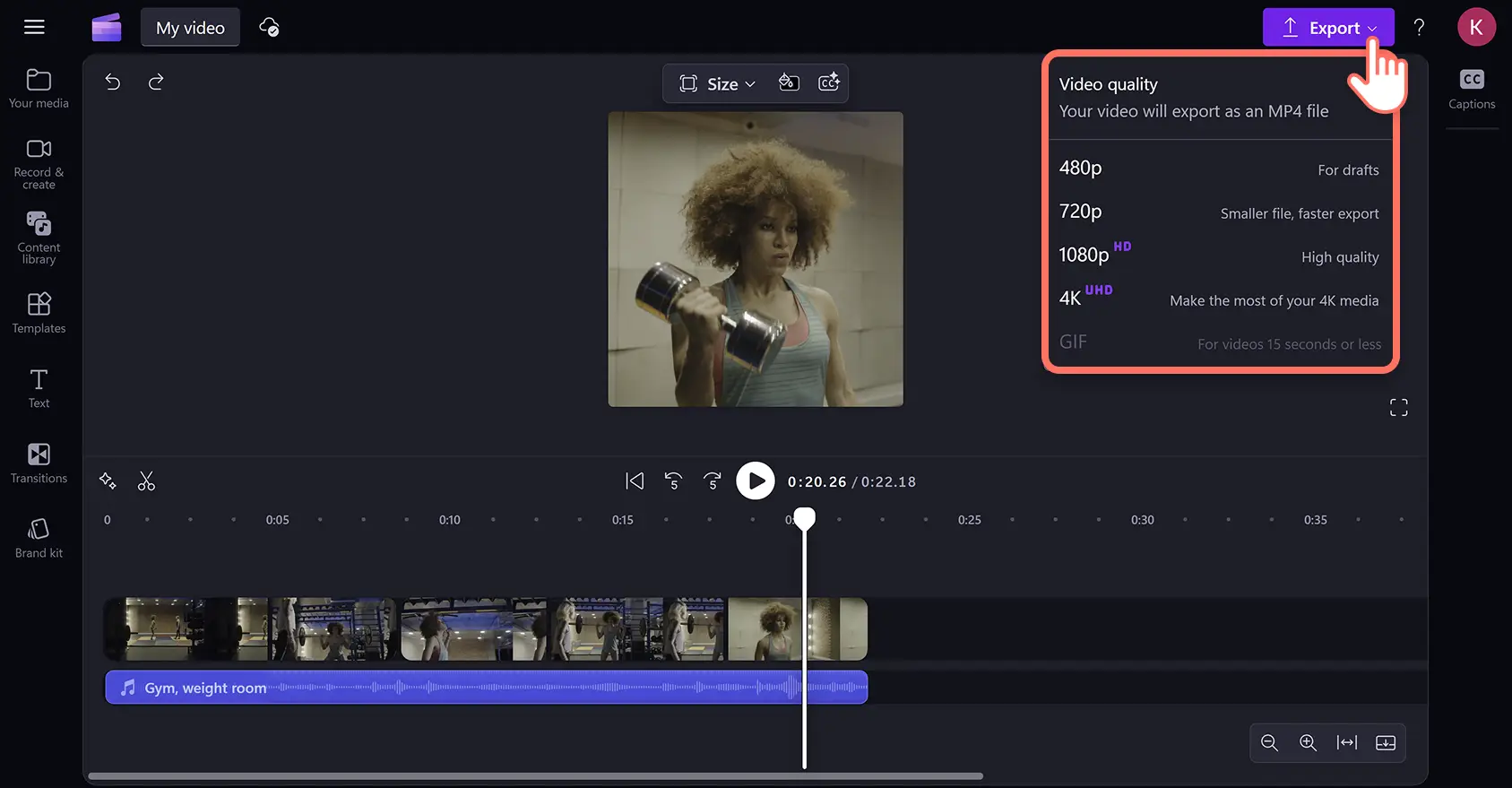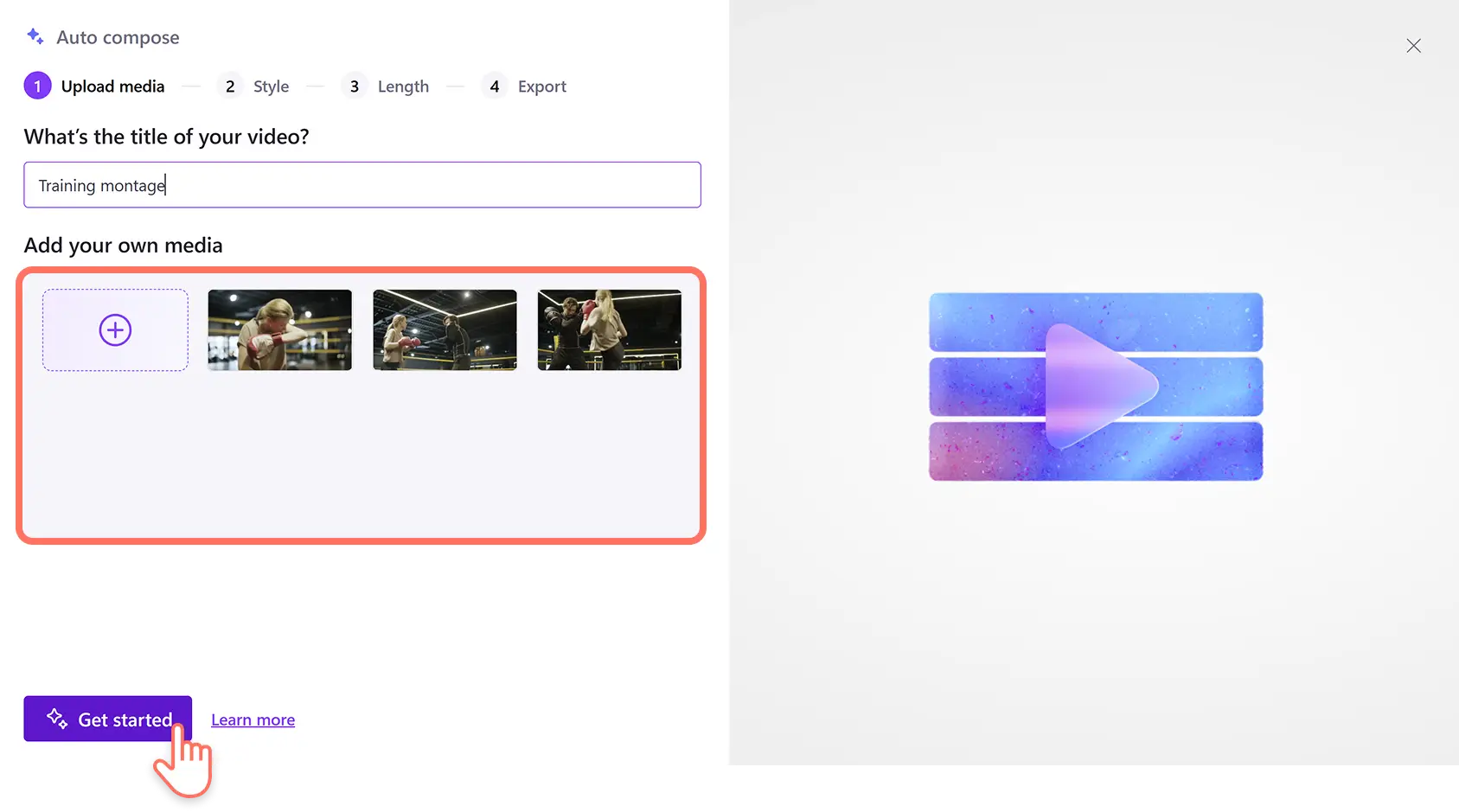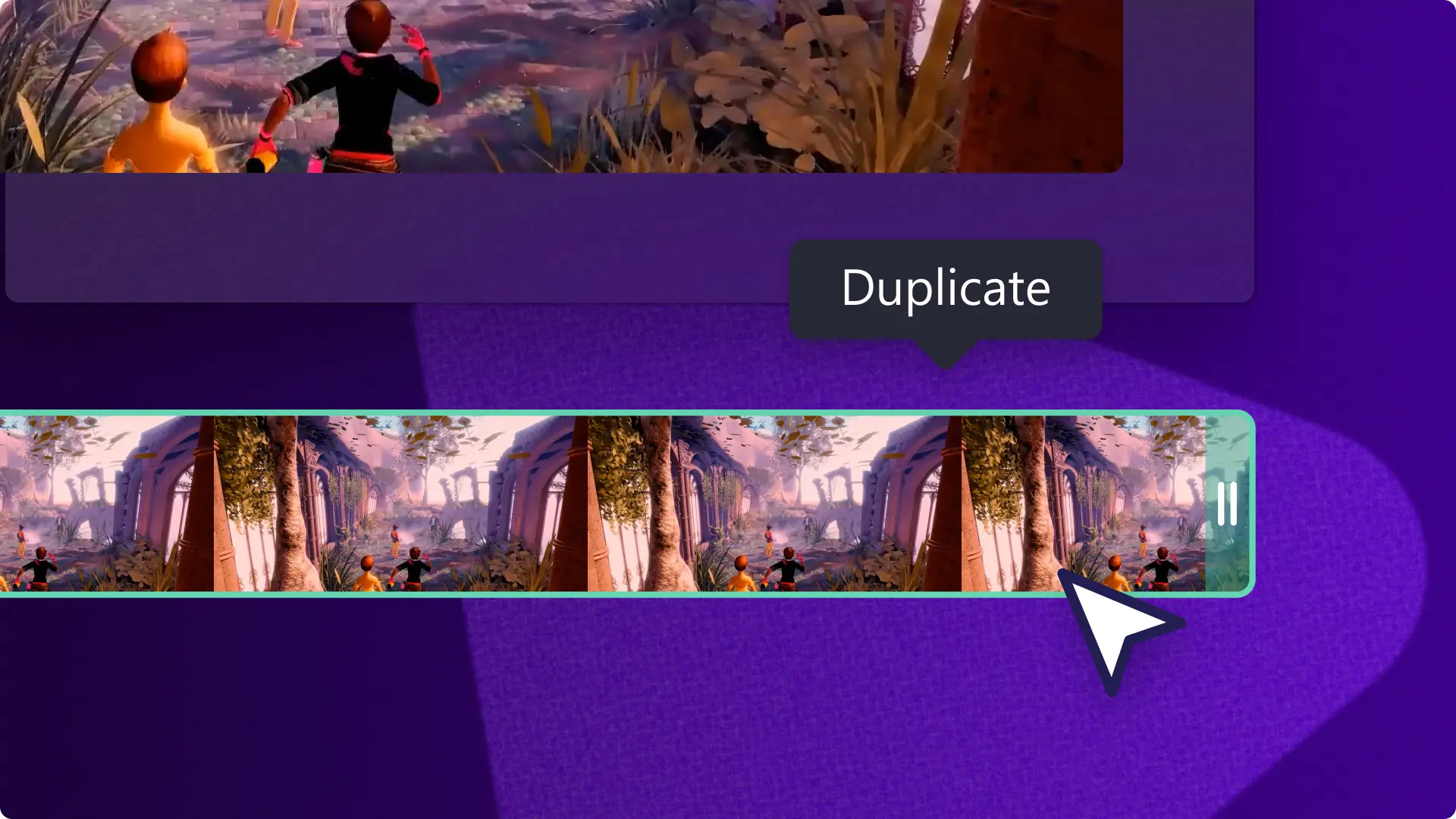Dikkat! Bu makaledeki ekran görüntüleri kişisel hesaplar için Clipchamp'ten alınmıştır. Aynı ilkeler Clipchamp iş ve okul hesapları için de geçerlidir.
Bu sayfada
Doğum günü kutlamaları ve önemli günlerden sportif başarılara kadar en sevdiğiniz anları yeniden yaşayın ve sosyal medyada öne çıkanlar videoları olarak paylaşın.
Fotoğrafları kolayca bir slayt gösterisi videosuna birleştirin veya video kliplerini etkileyici bir montaja dönüştürün.Videoları, Yapay zeka geliştirmeleri, özel efektler ve arka plan müziği ile akışta öne çıkarın.
Clipchamp video düzenleyicide Instagram Reels için nasıl öne çıkanlar videosu oluşturacağınızı ve videoları nasıl yeniden boyutlandıracağınızı öğrenin.
Ücretsiz öne çıkanlar videosu oluşturma
1. Adım Video klipleri içe aktarın veya stok seçin
Kendi çekimlerinizi kullanarak bir öne çıkanlar seçkisi oluşturmak için, medya sekmenizdeki medyayı içe aktar düğmesine tıklayın ve bilgisayarınızdan dosya yükleyin veya OneDrive’ınıza bağlanın.
Stok medya kullanarak bir öne çıkanlar videosu oluşturmak için araç çubuğundaki içerik kitaplığı sekmesine tıklayın ve kategoriye göre veya arama çubuğunu kullanarak telifsiz videolara göz atın.
Video yeniden boyutlandırıcıdaki boyut ön ayarlarından tercih ettiğiniz en boy oranını, dolaştırılabilir araç çubuğundaki boyut düğmesine tıklayarak ve ardından bir en boy oranı seçerek ayarlayın.
Video klibinizi yükledikten veya seçtikten sonra, düzenleme zaman çizelgesine sürükleyip bırakın.
2. Adım Medyayı öne çıkanlar videosunun uzunluğuna uyacak şekilde kırpın
Öne çıkanlar seçkisi videosunun süresini sosyal medyaya uygun olacak şekilde video kırpıcı ile keserek değiştirin. Vurgulanması için zaman çizelgesindeki varlığa tıklayın, ardından videonun uzunluğunu kısaltmak için kırpma tutamaçlarını sola sürükleyin.Gereğinden fazla görüntü kestiyseniz, klip uzunluğunu geri yüklemek için tutamaçları sağa sürüklemeniz yeterlidir.
Ayrıca videoları birden fazla parçaya bölmek için bölme aracını kullanabilir, böylece istenmeyen görselleri kaldırabilir veya bir videodaki önemli anları tekrarlayabilirsiniz. Arayıcıyı kesmek istediğiniz video varlığının zaman damgasına getirin, ardından zaman çizelgesinin üzerindeki böl düğmesine (makas simgesi) tıklayın.Ayrıca sağ tıklayıp açılır menüden bölme seçeneğini seçebilir veya S tuşuna basarak klavye kısayolunu kullanabilirsiniz.
Yapay zeka destekli sessizlik kaldırma ile diyalog ve seslerdeki istenmeyen duraklamaları ve sessizlikleri otomatik olarak belirleyin. Yapay zeka önerilerini açmak için zaman çizelgesindeki ışıltı simgeli düğmeye tıklayın ve ardından otomatik kesme düğmesine tıklayın.Yapay zeka, videonuzdaki tüm sesleri 3 saniyeden uzun duraklamalar veya sessizlikler için tarar, böylece hepsini bir kerede veya ayrı ayrı silebilirsiniz.
3. Adım Video klipler arasındaki boşlukları kaldırın
Bazen klipleri silerken ve taşırken, zaman çizelgesinde yanlışlıkla boş alanlar bırakırsınız ve bu da videonuzda siyah ekran boşlukları oluşturur.Büyük boşluklar zaman çizelgesinde boş bir alan ve zaman damgaları boyunca çapraz çizgilerle işaretlenecektir.
Easily remove unwanted spaces with the Boşluk kaldırma aracı ile istenmeyen boşlukları kolayca giderin. İmlecinizi boş alanın üzerine getirin ve ardından beliren bu boşluğu sil seçeneğine tıklayın.Bu, boşlukları otomatik olarak kaldıracak ve medya varlıklarını zaman çizelgesinde yan yana yerleştirecektir.
4. Adım Öne çıkanlar videosunu önizleyin ve kaydedin
Düzenlemeyi tamamladıktan sonra, oynat düğmesine tıklayarak vurgulanan Reels videosunun tamamını önizleyin.Kaydetmek istediğinizde dışa aktar düğmesine tıklayın ve bir video çözünürlüğü seçin.
Yapay zeka ile spor özeti videosu nasıl hazırlanır?
Yapay zeka video düzenleyicisi ile spor özeti seçkileri oluşturun. Video çekimlerini, görüntüleri ve diğer medyayı yükleyin, ardından otomatik oluşturma medyayı düzenleyerek ve müzik ve geçişler önererek size bir video şablonu oluşturacaktır. Daha fazla yardım için aşağıdaki adımları izleyin.
Clipchamp'te oturum açın ve ana sayfadaki yapay zeka ile video oluştur butonuna tıklayın.
Videonuzu adlandırın ve medyanızı yükleyin, ardından başla düğmesine tıklayın.
Yapay zeka video düzenleyicisi tarafından önerilen temaları oylayarak bir video stili seçin.
Görüntü oranını ve video uzunluğunu ayarlayın.
Arka plan müziği ve yazı tipi seçin (seçilen temaya göre isteğe bağlıdır).
Videoyu hemen dışa aktarın veya ana video düzenleyicide özelleştirmeye devam edin.
Yapay zeka video düzenleyicisi ile spor özetleri oluşturma konusunda daha fazla yardım için video öğreticisini izleyin.
Instagram için öne çıkanlar seçkileri düzenleme
9:16 en boy oranlı bir video şablonu kullanarak Instagram Reels oluşturun ve düzenleyin. Nasıl yapılacağını öğrenmek için aşağıdaki adımları izleyin.
Şablon sekmesine ve ardından Instagram koleksiyonuna tıklayarak bir Instagram Reels videosu şablonu seçin.
Şablonlar arasında gezinin veya arama çubuğuna anahtar kelimeleri girin, ardından şablonu kullan düğmesine tıklayın.Bu, zaman çizelgesine varlıklar, metin, katmanlar ve diğer efektleri içeren önceden düzenlenmiş bir video ekleyecektir.
Yeni klipleri zaman çizelgesindeki mevcut şablon varlıklarının üzerine sürükleyip bırakarak şablonu içe aktarılan veya stok medyayla değiştirin.Video düzenleyici, yeni klipleri otomatik olarak şablon klibin en boy oranına ve uzunluğuna sığdıracaktır.
Zaman çizelgesindeki metin, efekt ve müzik gibi diğer varlıkları özelleştirin.
Instagram Reels videosunu önizleyin ve cihazınıza veya OneDrive'a aktarın.
Instagram Reels oluşturucu ile viral olmaya hazır öne çıkan videolar oluşturun.
Öne çıkanlar videonuza özel efektler ekleyin
Telifsiz müzik ve ses efektleri ekleyin
Yüksek kaliteli ses efektleri ve telifsiz arka plan müziği ekleyerek öne çıkanlar videolarını iyileştirin. Farklı şarkı türleri ve temaları arasından seçim yapın veya ping, patlama, pop sesi ve daha fazlası gibi ses efektlerini keşfedin.Ayrıca gerilim yaratmak veya dramatik etki için sesi yavaşça tanıtmak amacıyla sese soluklaşma ekleyebilirsiniz.
Yapay zeka seslendirmeleri oluşturun
Gerçekçi bir yapay zeka seslendirmesi ekleyerek öne çıkanlar seçkileri için kapsayıcı ve çeşitli anlatım parçaları oluşturun. Metin okuma oluşturucuya bir senaryo girin ve ardından dili, ses stilini ve aksanı özelleştirin.Yapay zekalı ekran okuyucusunu ses perdesini, hızını ve duygularını değiştirerek daha da özelleştirebilirsiniz.
Yapay zeka altyazıları oluşturun
Otomatik altyazılar öne çıkanlar videolarını sessizde daha erişilebilir ve anlaşılır hale getirin. Birden fazla dilde anında altyazı oluşturmak için tek bir tıklamayla otomatik altyazıları açın.Yapay zeka altyazı oluşturucu ayrıca düzenlenebilir ve indirilebilir bir YouTube gibi diğer platformlarda video yayınlamak için SRT video transkripti oluşturacaktır.
Klipler arasında video geçişleri kullanın
Sahne geçişleri ekleyerek klipleri değiştirirken videoların hızını ve tonunu kontrol edin. Basit bulanıklaştırma ve silme işlemlerinden animasyonlar ve 3D dönüşümler gibi özel efektlere kadar çeşitli stillerde geçişleri sürükleyip bırakın.Birden fazla klip arasında farklı geçiş türleri uygulayın ve ardından süreyi her video türüne uyacak şekilde ayarlayın.
Yapay zeka ile arka plan gürültülerini ortadan kaldırın
Yapay zeka destekli gürültü engelleme ile istenmeyen ortam sesimizi filtreleyerek ses kalitesini otomatik olarak temizleyin. Sesi videodan ayırın, ardından ses dosyasındaki ana sesin net ve berrak olması için yankılar ve sokak sesleri gibi arka plan gürültüsünü engellemek üzere gürültü engelleyiciyi etkinleştirin.
6 popüler öne çıkanlar seçkisi videosu fikri
İşte sosyal medyada yayınlayabileceğiniz yeni başlayanlara uygun bazı öne çıkanlar videosu fikirleri.Daha hızlı başlangıç yapmak için ücretsiz bir slayt gösterisi video şablonu ile de başlayabilirsiniz.
Özel etkinlikler: Unutulmayacak bir öne çıkanlar reel’ı ile düğün, Noel, yeni yıl ve kutlamalar gibi özel anları yeniden yaşayın ve heyecanınızı gösterin.
Doğum günü videoları: Yaratıcı ve sanal bir doğum günü video montajı ile doğum günü dileklerinizi paylaşın ve unutulmaz bir hediye verin.
Hayran videoları: Favori atlet, müzisyen veya aktörlerinizi popüler fancam öne çıkanlar videoları ile destekleyin.
Aile videoları: Anneler gününde, anneniz hakkında bir fotomontaj ile sevdiklerinize olan sevgi ve minnettarlığınızı gösterin.
Oyun videoları: Öne çıkan oyun videoları ile oyunlarınızdaki zafer veya büyük başarısızlıklarınızı kolayca sergileyerek izleyicilerinizi eğlendirin.
Seyahat videoları: Seyahatinize ait öne çıkanlar reel’ları ile seyahat vlog’ları ve tatil videolarınızın en güzel anlarını hatırlayın.
Sık sorulan sorular
Öne çıkanlar videosu yapmanın en iyi yolu nedir?
İzleyicilerin dikkatini çekmek için videonuzun en heyecan verici bölümünde bir öne çıkanlar seçkisi gösterdikten sonra daha fazla bağlam açığa çıkarmaya başlayın.Kişilik katmak ve aksiyonu anlatmak için dikkat çekici bir seslendirme eklediğinizden emin olun. Ayrıca, video vurgularının sessiz veya düşük ses seviyesinde daha erişilebilir ve keyifli olması için en iyi yöntem yapay zeka altyazısı eklemektir.
iPhone'da öne çıkanlar videosu nasıl yapılır?
Clipchamp video düzenleyici iOS uygulaması ile iPhone'unuzdan videolar oluşturun, düzenleyin ve geliştirin. Video şablonlarıyla Instagram Reels oluşturun ve videoları istediğiniz uzunlukta kırpın.
Öne çıkanlar videolarında resim içinde resim efektleri oluşturabilir miyim?
Çeşitli sosyal medya ağları ve video barındırma platformları için resim içinde resim videoları oluşturmak üzere aynı karede birden fazla videoyu üst üste bindirebilirsiniz. Anahtar ve destekleyici varlıkları sürükleyip bırakın, ardından popüler en boy oranlarıyla eşleştirmek için video yeniden boyutlandırıcıyı kullanın.
Instagram öne çıkanlar seçkisi için en iyi format nedir?
En iyi yöntem Instagram Reels videolarını Clipchamp video düzenleyicisinden 9:16 en boy oranında HD 1080p MP4 formatında dışa aktarmaktır.
Learn more video editing skills like adding the Çift pozlama efekti ekleme ve görselleri kırpma gibi daha fazla video düzenleme becerisi öğrenin.
İzleyicilerin kaydırmasını sizin videonuzda duraksatacak Instagram Reels videolarını Clipchampile çevrimiçi oluşturun veya Microsoft Clipchamp Windows uygulamasını indirin.